Active Directory
Auf der Registerkarte "Active Directory" können alle Einstellungen für den Zugriff auf Active Directory konfiguriert werden.
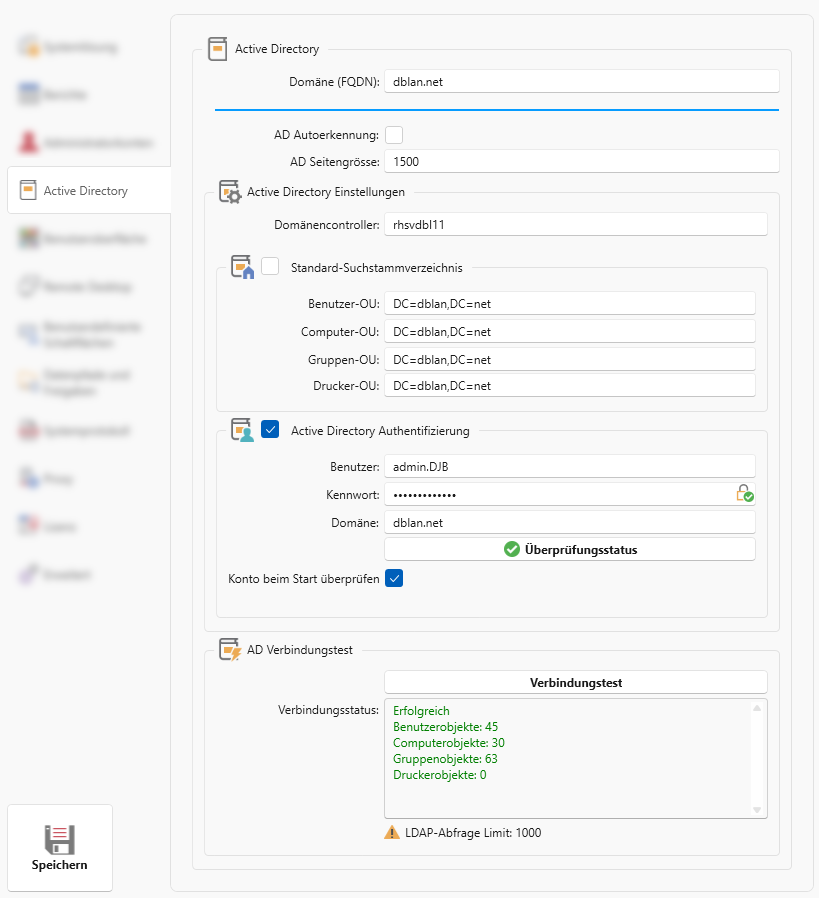
Folgende Optionen können konfiguriert werden:
|
Domäne (FQDN) |
Domainname als "Fully Qualified Domain Name" (FQDN). Dieser Wert wird benötigt, um den FQDN des Zielsystems (Remote System) zu erstellen (Systemname.Domäne (FQDN)). |
||
|
AD Autoerkennung: |
Wenn diese Option "Active Directory Autoerkennung" aktiviert ist, werden alle benötigten Active Directory Werte automatisch ermittelt. |
||
|
AD Seitengröße: |
Die "Active Directory Seitengröße" gibt die Anzahl der LDAP-Rückgabe-Ergebnisse an. Standardmäßig steht diese auf 1.000 (auch im Active Directory). Wenn eine Auswertung über alle Active Directory Benutzer, Computer, Gruppen oder Drucker benötigt wird, muss möglicherweise der Wert "Active Directory Seitengröße" angepasst werden. Vorgehensweise:
Weitere Informationen: |
||
|
Domänencontroller: |
Name des Domain Controllers.. |
||
|
Standard-Suchstammverzeichnis |
Wenn die Option aktiviert ist, werden die Standard-Suchstammverzeichnisse verwendet. Wenn die Option deaktiviert ist, können die folgenden Suchstammverzeichnisse manuell angepasst werden:
(OU = Organisationseinheit) |
||
|
Benutzer-OU: |
Benutzerorganisationseinheit (OU). Als Wert muss der Distinguished Name der OU eingetragen werden. |
||
|
Computer-OU: |
Computerorganisationseinheit (OU). Als Wert muss der Distinguished Name der OU eingetragen werden. |
||
|
Gruppen-OU: |
Gruppenorganisationseinheit (OU). Als Wert muss der Distinguished Name der OU eingetragen werden. |
||
|
Drucker-OU: |
Druckerorganisationseinheit (OU). Als Wert muss der Distinguished Name der OU eingetragen werden. |
||
|
Active Directory Authentifizierung |
Wenn die Option aktiviert ist, kann ein individueller Benutzer für den LDAP-Zugriff konfiguriert werden. Wenn die Option deaktiviert ist, wird der Standardbenutzer verwendet, mit dem der DBLAN - IT-Operator gestartet wurde. |
||
|
Benutzer: |
LDAP-Benutzer für den Active Directory Zugriff. |
||
|
Kennwort: |
LDAP-Benutzerkennwort. |
||
|
Domäne: |
LDAP-Benutzerdomäne. |
||
|
Konto beim Start überprüfen: |
Wenn diese Option aktiviert ist, werden beim Start von DBLAN - IT-Operator die Zugangsdaten geprüft. Bei einem Fehler wird das Dialogfenster "Kontoverifizierung" geöffnet. |
Über die Schaltfläche [Überprüfungsstatus] können die Eingaben zum Benutzerkonto (Benutzer, Kennwort und Domain) geprüft werden.
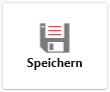
Durch das Drücken der Schaltfläche [Speichern] wird die Konfiguration gespeichert.
Active Directory Verbindungstest
Durch das Drücken der Schaltfläche [Verbindungstest] wird die Verbindung zu Active Directory getestet.
Konnte eine Verbindung hergestellt werden, werden folgende Informationen angezeigt:
- Benutzerobjekte: (Anzahl der Objekte).
- Computerobjekte: (Anzahl der Objekte).
- Gruppenobjekte: (Anzahl der Objekte).
- Druckerobjekte: (Anzahl der Objekte).
Konnte keine Verbindung zum Active Directory hergestellt werden, erscheint eine Fehlermeldung.
LDAP – Admin-Limits
Unterhalb des Verbindungsstatus wird das LDAP-Abfrage-Limit angezeigt.
Wenn der Mauszeiger über das "LDAP-Abfrage Limit" gebracht wird, erscheint eine "Kurzinfo" (Tooltip).
Diese listet weitere LDAP-Limits auf.
Die Limits wurden aus dem Active Directory ermittelt.
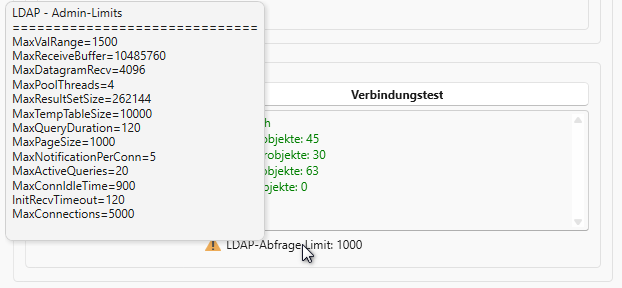
Symbole
|
Kennwort:
|
Bei der Kennwortvalidierung werden Sicherheitsprüfungen bezüglich Benutzer, Kennwort und System durchgeführt. Das Kennwort konnte nicht validiert werden. Das Kennwort konnte validiert werden. |
|
Überprüfungsstatus
|
Über die Schaltfläche [Überprüfungsstatus] kann das Benutzerkonto (Benutzer, Kennwort und Domain) geprüft werden. Status noch nicht überprüft. Prüfung ist erfolgreich. Prüfung fehlgeschlagen. Die Eingaben zu Benutzer, Kennwort und Domain müssen geprüft werden. |





